1、打开手机,进入主页面,点击设置,进入设置页面。
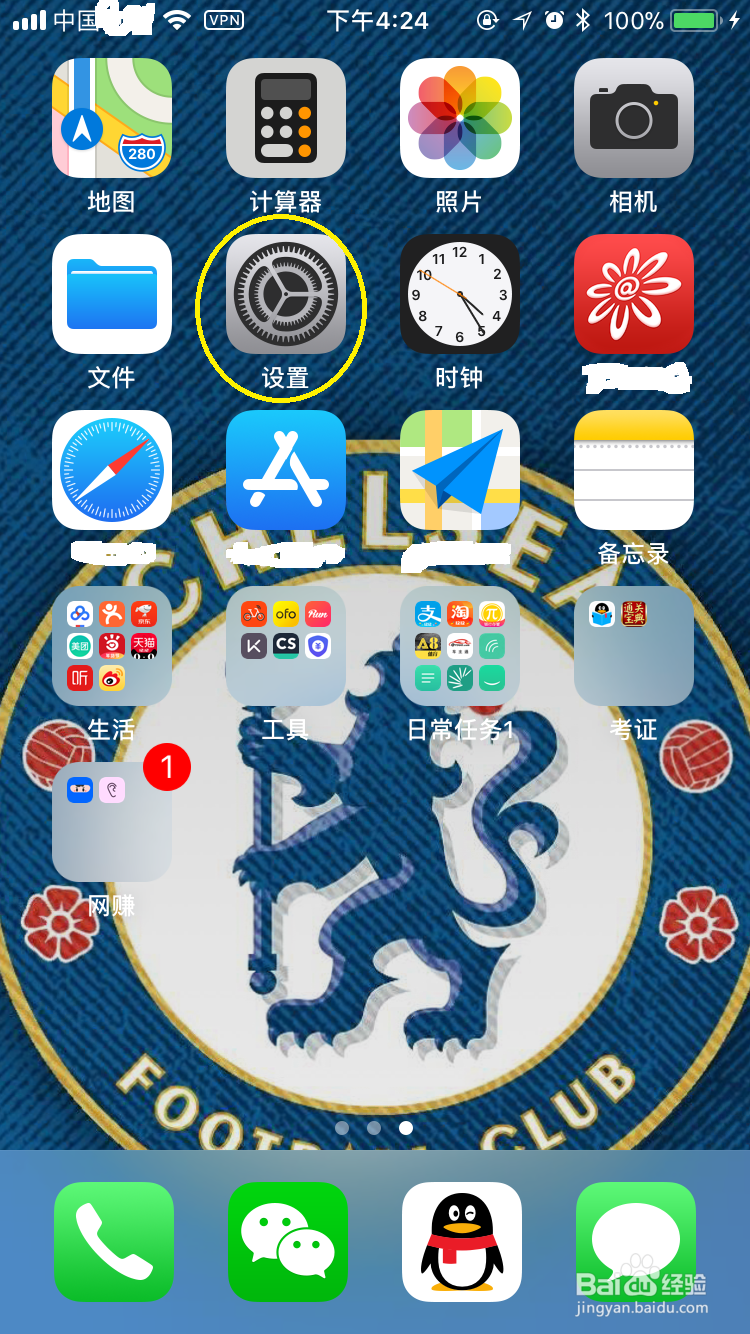
2、进入设置页面后,往下翻,找到通用,点击进入通用页面。
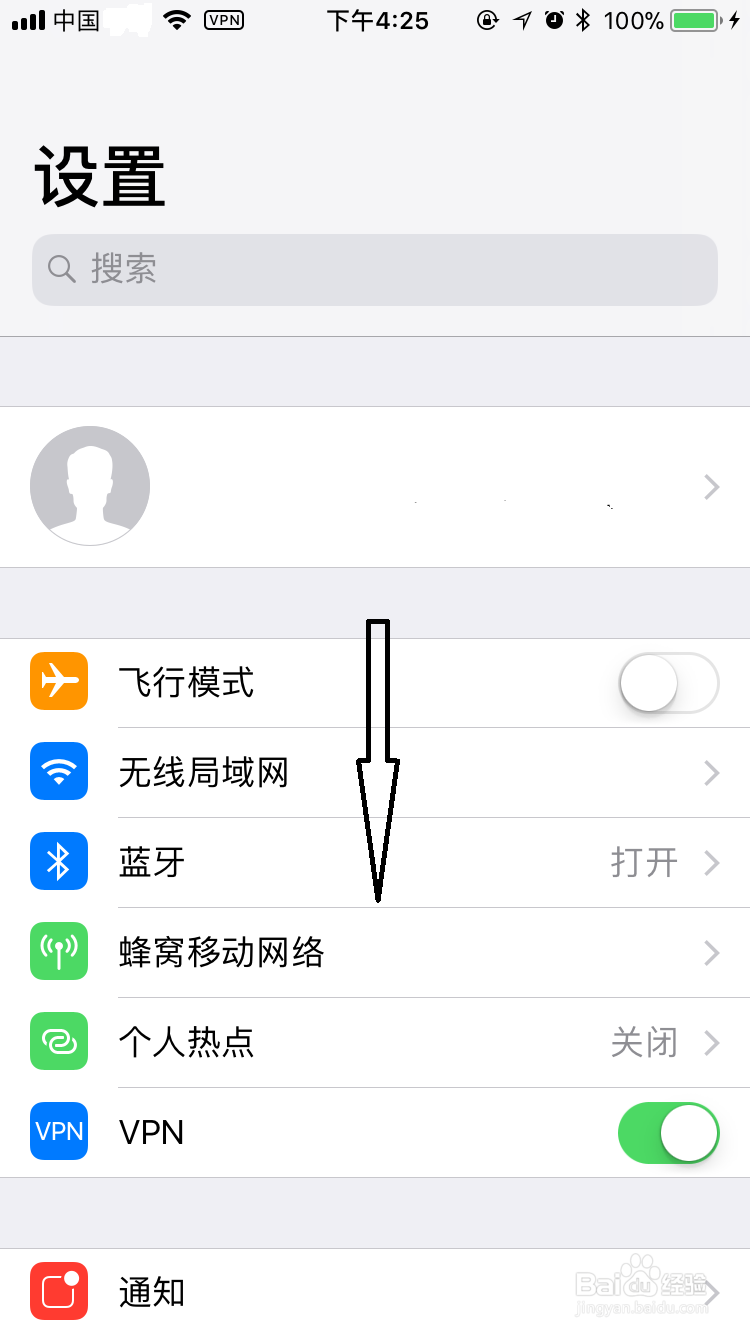
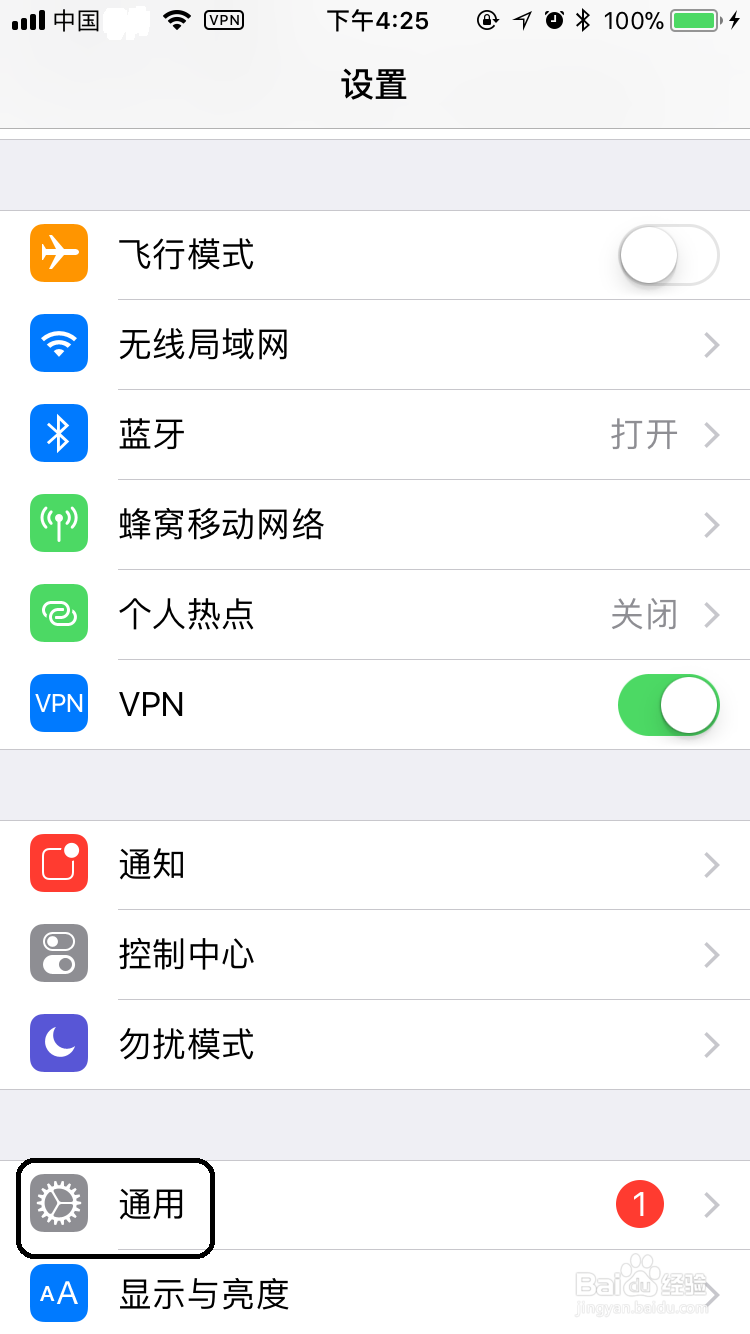
3、在通用页面里,点击辅助功能,进入辅助功能页面。
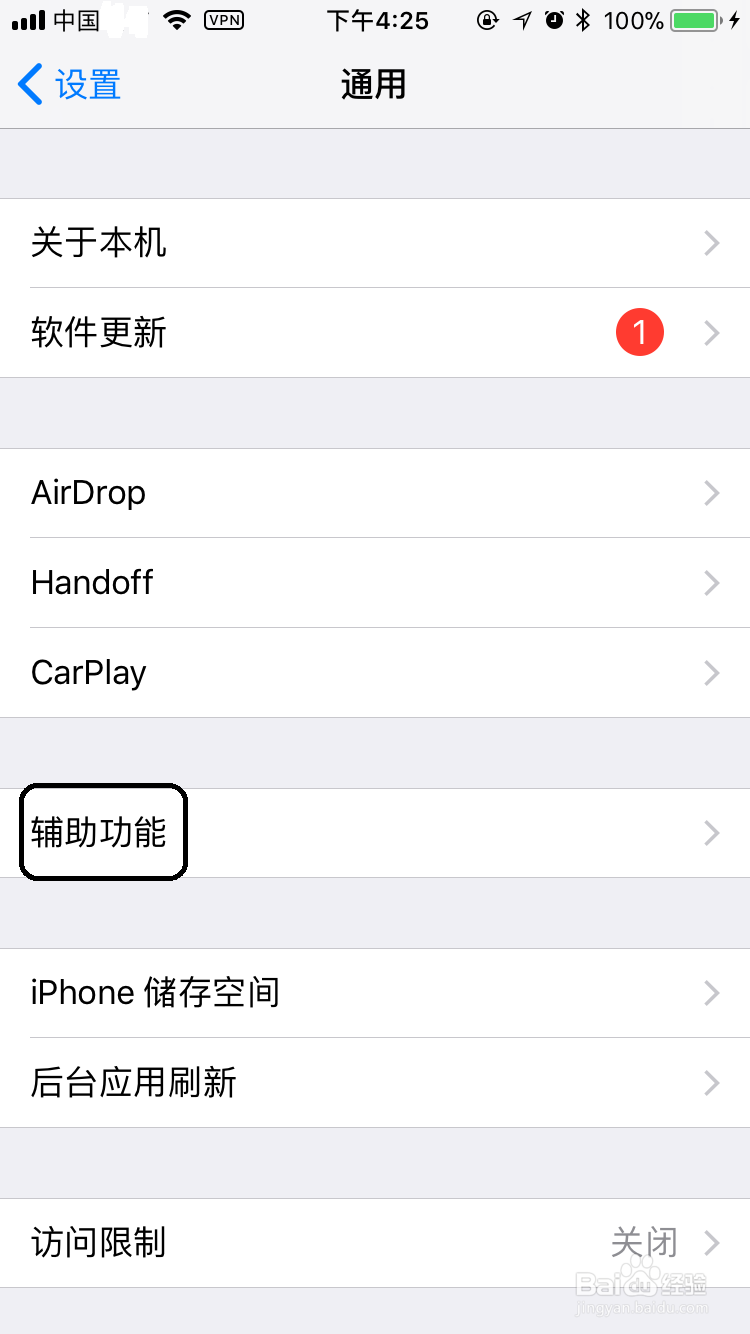
4、进入辅助功能页面后,往下翻,找到AssistiveTouch,点击AssistiveTouch进入。
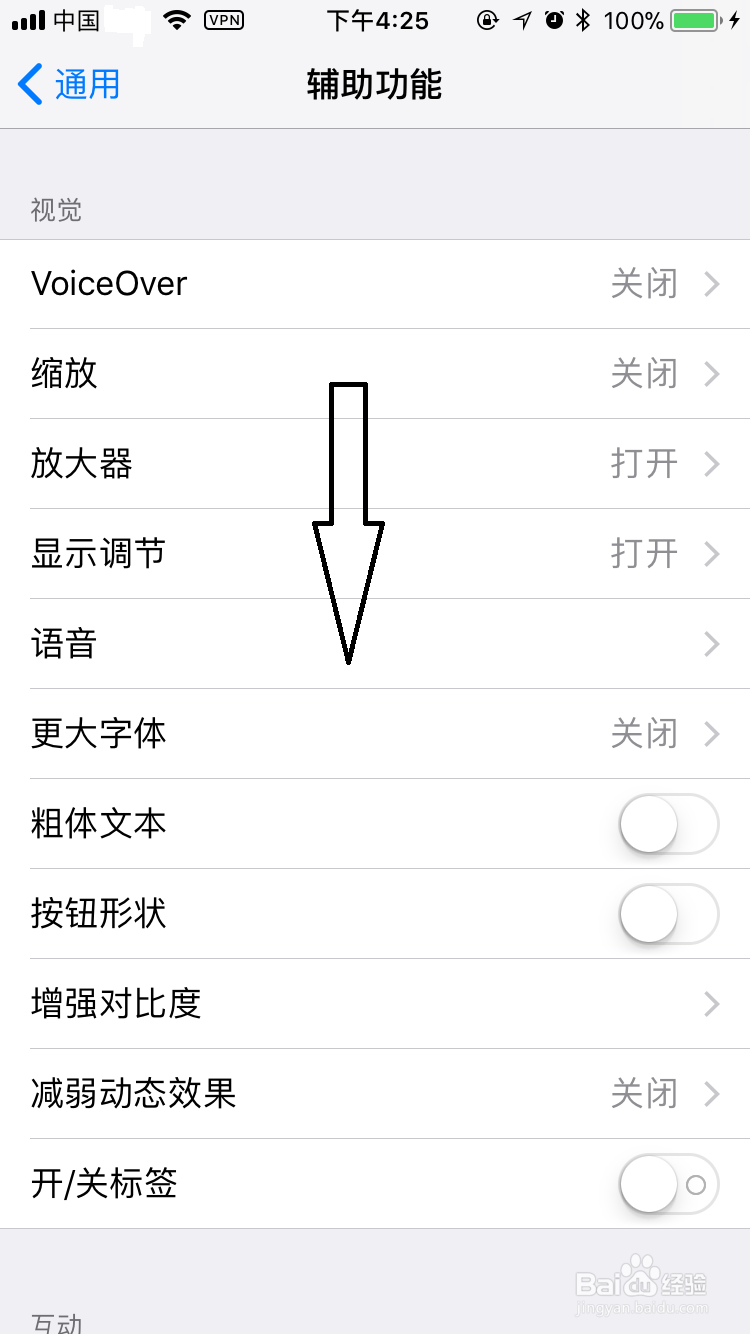
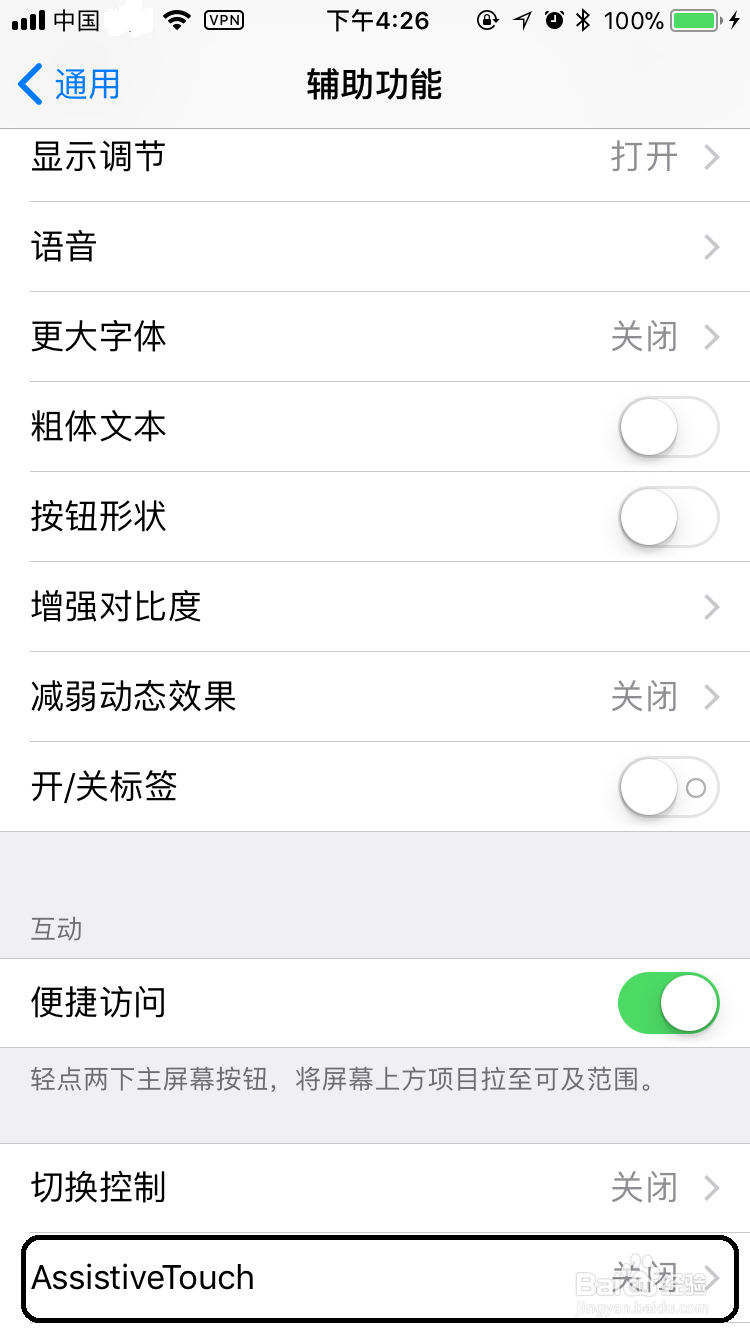
5、进入AssistiveTouch页面后,可以看到AssistiveTouch是关闭状态,点击AssistiveTouch打开,这样就顺利地打开AssistiveTouch了,是不是很简单呢?
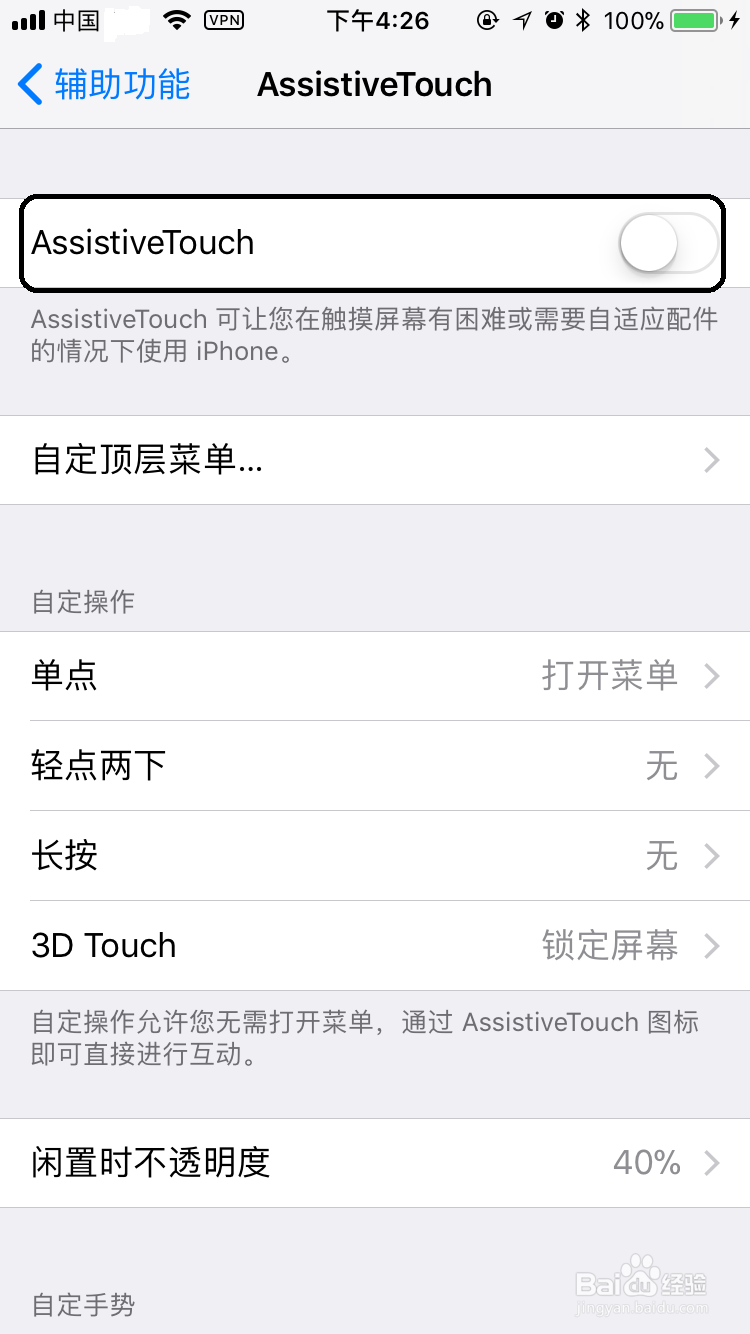
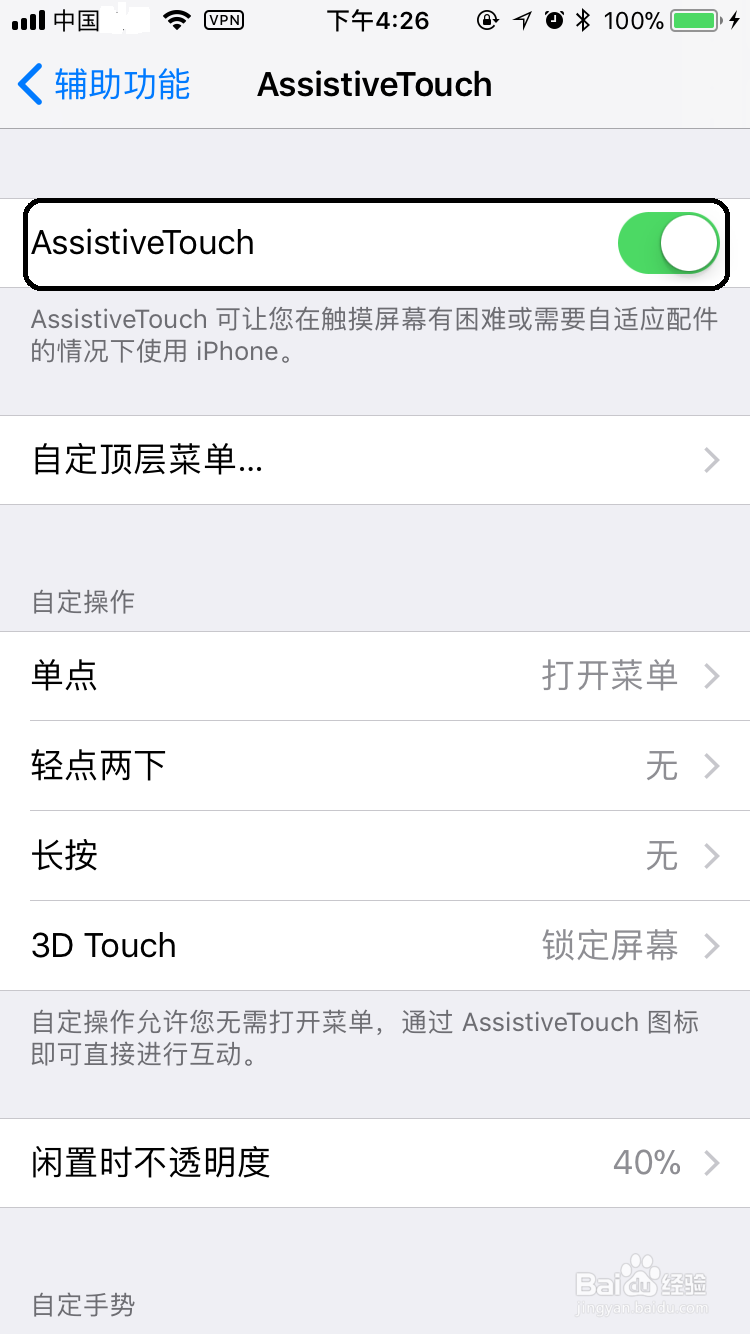
6、最后,如果大家觉得小编打字辛苦,而您又有一些收获的话,希望大家能在下面投个票,点个赞,谢谢大家。
